방명록
- 칼리, 우분투 (Kali, Ubuntu) 리눅스 초간단 초기설정 +한글패치 포함2024년 04월 30일 14시 35분 58초에 업로드 된 글입니다.작성자: 방세연
Contents
칼리 리눅스
본 게시물은 매우 필수적인 요소만 담고있다.
매우 기본적이고 필요한 기능이므로 다른 부가 기능은 따로 공부하는 과정에서 설치해주어도 괜찮다.
[ 칼리 리눅스를 다운받을 수 있는 링크 ]
https://www.kali.org/get-kali/#kali-platforms
필자는 VMware64를 다운받았다.
만약 이미 설치과정을 수행했다면 넘어가자.
본 게시글은 기본적으로 설치한 이후의 과정을 담고자 하므로 넘어가도록 하겠다.
처음 실행하면 나오는 이렇게 생긴 로고는 Terminal 이라는 곳이다.
우리가 항상 사용하게될 곳이므로, 들어가보도록 하자.

1.
root 비밀번호 생성하기
먼저 이것을 설정해줘야 뭘 할 수 있다.
sudo passwd

sudo su
apt-get update
apt-get upgrade
2.
다음은 한글패치를 위한 작업이다.
apt install fonts-nanum
apt install fcitx-lib*
apt install fcitx-hangul
sudo reboot
3.
Reboot 후 파란 로고 버튼을 눌러 input method를 검색해서 클릭해준다.

OK, YES를 누른다.


fcitx를 누르고 OK 해준다.

Ctrl + Space
위의 입력키로 한글을 입력할 수 있다.
결과물 🔑
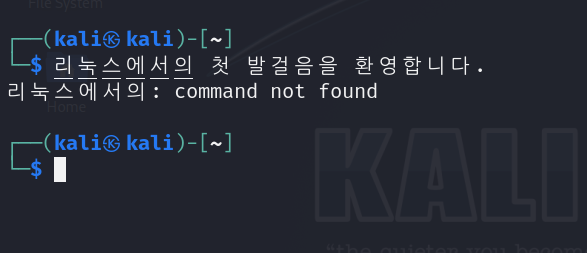
tip. Ctrl + Shist + [+] 버튼을 누르면 터미널이 글씨가 확대된다.
우분투 리눅스
[ 칼리 리눅스를 다운받을 수 있는 링크 ]
https://ubuntu.com/download/desktop
필자는 LTS로 다운받아주었다. 무엇이든 상관없다.
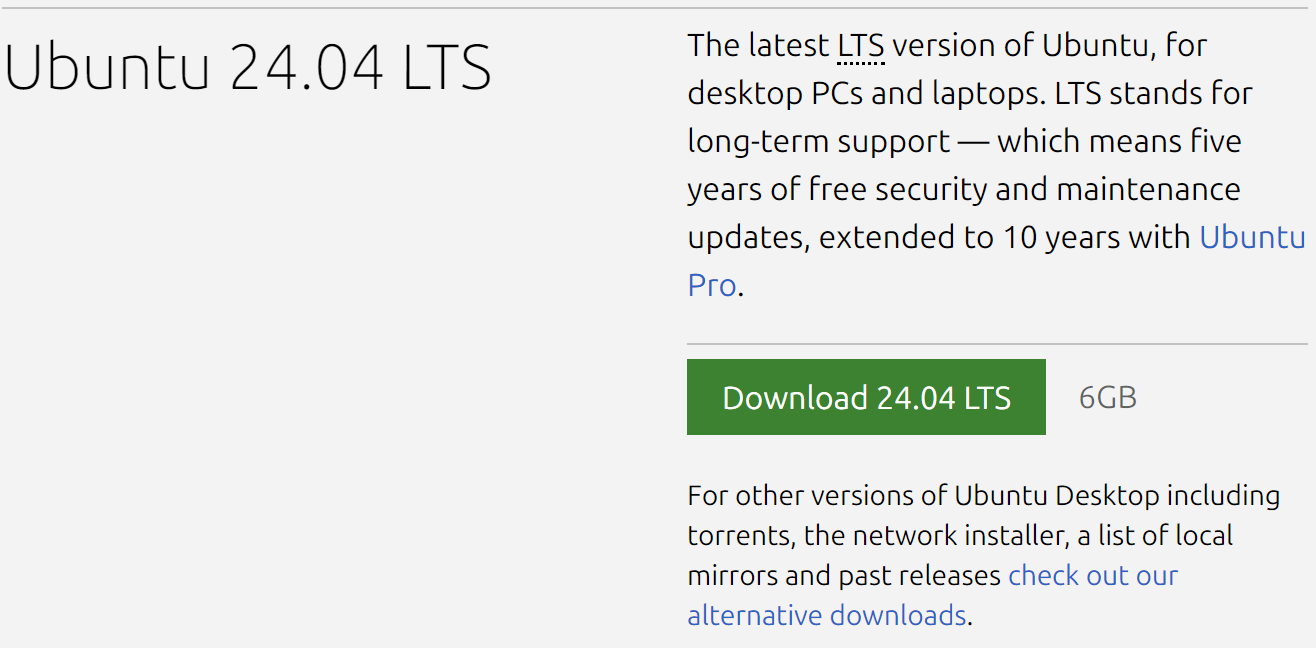

마찬가지로 우분투를 실행하고 터미널에 들어가준다.

1.
sudo passwd root
sudo su
2.
apt-get update
apt-get upgrade
apt-get install net-tools
apt-get install vim
reboot
기능개선 (편의 선택사항)
sudo apt-get install gnome-tweak-tool
+ 유저명을 추가하고 싶을 때
선택 요소
sudo adduser [사용자명]
도움이 되었길 바랍니다! 😘
다음글이 없습니다.이전글이 없습니다.댓글